Kako riješiti probleme s neskladom
Jeste li spremni riješiti probleme s Discordom? Ako se ne možete prijaviti na Nesloga , tada će usluga chata vjerojatno prestati ili postaje problem s vašim računalom, aplikacijom Discord ili također s računom Discord. Svakako može biti složeno znati postoji li prekid razdora za sve ili ste to samo vi. Ali postoje neke naznake o kojima se radi. Dođite, pogledajmo kako znati je li Discord problem ili ne.
Problemi s neskladom -> Kako znati da li je nestalo
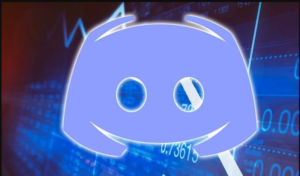
Ako mislite da su vam Discord poslužitelji u kvaru. Zatim možete pokušati ove korake za provjeru:
Korak 1:
U početku provjerite status stranice usluge Discord da biste vidjeli je li bilo problema.
Korak 2:
Zatim potražite Twitter #discorddown . Tada biste trebali obratiti odgovarajuću pozornost na to kada su ljudi tweetali o padu Discord-a. Kada su tweetovi nedavni, mogli bi imati iste probleme kao i vi.
kako uvesti svijet u minecraft prozore 10
Korak 3:
Nakon što ste na Twitteru, jednostavno provjerite Discordovu stranicu na Twitteru za još ažuriranja o tome je li usluga prekinuta. Discord ovdje često ne može objaviti informacije o usluzi.
Ako ne želite otvoriti niti Twitter, problem je vjerojatno na vašem kraju ili putem vašeg ISP-a.
kako igrati wii u igre na preklopniku -
Korak 4:
Upotreba može koristiti i web mjesto za provjeru statusa treće strane, kao što su Down For Everyone Or Just Me, Is It Down Now ?, Downdetector i Outage.Report
Ako se nitko ne suoči s problemom s Discordom, vjerojatno je problem na svom kraju.
Što se događa kad se ne možete povezati s razdorom

Postoje mnoge stvari koje možete isprobati ako se čini da Discord dobro funkcionira za sve ostale, ali ne i za vas:
Korak 1:
Prvo morate posjetiti www.discord.com. Nakon upotrebe aplikacije Discord, sjetite se da je to službena aplikacija Discord za PC, Mac, Linux, iOS i Android.
Korak 2:
Ako ne možete pristupiti Discordu iz svog web preglednika, pokušajte upotrijebiti aplikaciju Discord. Kada aplikacija ne radi, pokušajte upotrijebiti preglednik. Odredite postoji li određeni uređaj ili način koji prestaje raditi.
Korak 3:
Također možete zatvoriti prozore preglednika, pričekajte nekoliko sekundi. Zatim otvorite jedan prozor ili pokušajte ponovo pristupiti Discordu. Također, učinite isto s aplikacijom Discord ako ste na pametnom telefonu ili tabletu. Ali provjerite jeste li zapravo zatvorili aplikaciju.
Ako mislite da se aplikacija ili preglednik ne zatvara pravilno ili zaglavi, ponovo pokrenite uređaj i pokušajte ponovo.
onemogućiti skype oglase windows 10
Korak 4:
Obrišite predmemoriju svog preglednika. Brisanjem predmemorije vjerojatno će se izbrisati sve pogreške koje su možda pokrenute dok ste pregledavali internet.
Korak 5:
Obrišite kolačiće preglednika. Na isti način na koji funkcionira brisanje predmemorije, briše i kolačići vašeg preglednika. Ti mali dijelovi informacija sigurno mogu uzrokovati pogreške, pa je korisno brisanje istih i ponovno pokretanje.
Korak 6:
Skenirajte svoje računalo na viruse. Virusi također mogu uzrokovati sve vrste problema za koje se čini da nisu povezani sa zlonamjernim softverom. Ako ste nedavno skenirali, pokušajte ponovo potražiti zlonamjerni softver i drugi zlonamjerni softver, samo da biste bili sigurni.
Korak 7:
Ponovo pokrenite računalo. Nije li smiješno kako ponovno pokretanje rješava toliko stvari? Ponovno pokretanje računala može riješiti brojne privremene probleme. Mogli biste se začuditi koliko to dobro funkcionira.
kako postaviti makronaredbe na tipkovnici -
Korak 8:
To je malo vjerojatno, ali sigurno postoji problem s upotrebom vašeg DNS poslužitelja. Ako želite pokušati zamijeniti DNS poslužitelje, postoji puno metoda za to s besplatnom i javnom opcijom, iako imajte na umu da je to prilično napredni popravak.
Discord poruke o pogrešci
Većinu vremena Discord je vrlo pouzdana usluga, ali kad ima problema, često prikazuje poruke o pogreškama koje objašnjavaju zašto se ne možete povezati. Na primjer:
- Razlaz bez rute . Ova se pogreška može pojaviti kada se pokušate povezati s glasovnim kanalom i vaša mu se mreža ne može pridružiti. Također, do njega je došlo zbog prekomjernog vatrozida, VPN-a ili antivirusa. Svakako, ponovno pokrenite rješenje, a drugi put želite da Discord bude iznimka na vašem vatrozidu ili zlonamjernom softveru.
- Discord se neće otvoriti. To se događa kada postoji problem s upotrebom vaše aplikacije. Ponovo instalirajte aplikaciju ili se prebacite na upotrebu modela temeljenog na pregledniku.
Kad se Discord spusti s porukom o održavanju, jedina je opcija čekanje. Usluga bi se trebala nastaviti nakon određenog vremena.
Zaključak:
Ovdje su najbolje metode za rješavanje problema s Discordom. Je li ovaj članak koristan? Ako znate bilo koju drugu metodu, javite nam u nastavku. Pratite nas s nama!
Do tada! Ostani sretan
Također pročitajte:
instalirajte shadere minecraft windows 10








